Jak naprawić problem z ekranem ładowania Skyrim Infinite?

Poznaj skuteczne metody rozwiązywania frustrujących problemów z nieskończonym ekranem ładowania w Skyrim, zapewniając płynniejszą i nieprzerwaną rozgrywkę.

Wszystkie systemy operacyjne, w tym Windows i macOS, a także różne programy, takie jak aplikacje Microsoft Office i World of Mixed Martial Arts 5 (WMMA5), napotykają błąd „Błąd czasu wykonania 76 Nie znaleziono ścieżki”. Może to nastąpić w wyniku problemów ze zgodnością, niezgodnego oprogramowania antywirusowego, brakujących praw, uszkodzonych plików lub nieprawidłowych ścieżek plików.
Przeczytaj także: Jak naprawić błąd wykonania 217 na komputerze z systemem Windows 11/10

Krok 1: Znajdź program uruchamiający uszkodzone oprogramowanie, kliknij go prawym przyciskiem myszy i wybierz Właściwości.
Krok 2: Przejdź do karty Zgodność, wybierz wcześniejszą wersję systemu operacyjnego z menu rozwijanego i zaznacz pole „Uruchom ten program w trybie zgodności”.

Krok 3: Po zakończeniu kliknij Zastosuj i OK, aby zapisać zmiany i sprawdzić, czy komunikat o błędzie zniknie.
Przeczytaj także: Jak naprawić błąd „Nie można kontynuować wykonywania kodu” na komputerze z systemem Windows?
Krok 1: Wybierz Właściwości z menu kontekstowego, klikając prawym przyciskiem myszy folder zawierający program, którego dotyczy problem.

Krok 2: Przejdź do karty Poprzednie wersje, wybierz najstarszą wersję z listy, a następnie kliknij Przywróć, aby rozwiązać błąd wykonania 76.

Krok 3: Kiedy pojawi się okno potwierdzenia, wybierz Przywróć, a następnie daj trochę czasu na zakończenie procesu.
Krok 4: Na koniec uruchom ponownie urządzenie, aby sprawdzić, czy problem „Błąd wykonania 76 ścieżek nie został znaleziony” został rozwiązany.
Przeczytaj także: Jak naprawić błąd DirectDraw w systemie Windows 11/10?
Krok 1: Naciśnij Win + R, aby uruchomić pole URUCHOM i wpisz Regedit, a następnie przycisk OK.

Krok 2: Jeśli pojawi się monit UAC (Kontrola dostępu użytkownika), naciśnij przycisk OK.
Krok 3: Otworzy się okno rejestru systemu Windows, w którym należy skopiować i wkleić następującą ścieżkę, a następnie nacisnąć klawisz Enter.
HKEY_LOCAL_MACHINE\SOFTWARE\Microsoft\Windows\CurrentVersion\Policies\System

Krok 4: Kliknij prawym przyciskiem myszy dowolną pustą część prawego panelu rejestru systemu Windows i wybierz Nowy z menu kontekstowego.

Krok 5: Wybierz Wartość DWORD (32-bitowa), a zostanie utworzony nowy wpis. Zmień nazwę tego wpisu na EnableLinkedConnections.
Krok 6: Kliknij dwukrotnie ten wpis, a otworzy się nowe pole, w którym musisz wpisać „1” w polu danych wartości. Kliknij przycisk OK.

Krok 7: Uruchom ponownie komputer.
Przeczytaj także: Jak naprawić błąd zwrócony przez analizę 0xC00CE556 na komputerze z systemem Windows 11/10
Krok 1: Przejdź do oficjalnej witryny firmy Microsoft , aby pobrać najnowszą wersję pakietów redystrybucyjnych Visual C++.

Krok 2: Po pobraniu pliku kliknij go dwukrotnie i postępuj zgodnie z instrukcjami online, aby zainstalować pakiety redystrybucyjne Visual C++.
Błąd wykonania 76: Nie znaleziono ścieżki może również wystąpić z powodu złośliwego oprogramowania. W takim przypadku sugerujemy użycie potężnego programu antywirusowego do przeskanowania komputera w poszukiwaniu złośliwego oprogramowania i usunięcia go. Antywirus T9 to program antywirusowy działający w czasie rzeczywistym, który chroni Twój komputer przed różnymi rodzajami złośliwego oprogramowania. Ta aplikacja oferuje również moduły blokowania reklam i menedżera uruchamiania, a także optymalizator komputera i niszczarkę.

Ostatecznym rozwiązaniem jest odinstalowanie i ponowne zainstalowanie aplikacji. Oto kroki, aby odinstalować aplikację.
Krok 1: Naciśnij Win + I, aby otworzyć Ustawienia.
Krok 2 : Kliknij kartę Aplikacje w lewym panelu.
Krok 3: Kliknij Zainstalowane aplikacje w prawej sekcji.
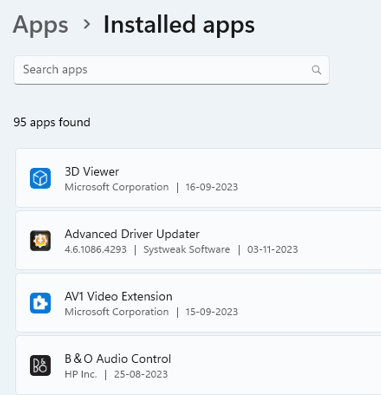
Krok 4: Znajdź aplikację powodującą problemy i kliknij trzy kropki obok niej.
Krok 5: Wybierz Odinstaluj z menu kontekstowego, aby usunąć aplikację z komputera.

Po odinstalowaniu aplikacji możesz ją ponownie zainstalować z oficjalnej strony internetowej.
Pamiętaj, że naprawienie nieprawidłowego pliku powinno być pierwszym krokiem w przypadku błędu wykonania 76. Ponadto, jeśli nie jest to wykonalne, zawsze dostępne są poprawki specyficzne dla programu lub systemu operacyjnego. Znajdziesz nas także na Facebooku , Instagramie , Twitterze , YouTube i Pintereście
Poznaj skuteczne metody rozwiązywania frustrujących problemów z nieskończonym ekranem ładowania w Skyrim, zapewniając płynniejszą i nieprzerwaną rozgrywkę.
Nagle nie mogę pracować z ekranem dotykowym zgodnym ze skargą na HID. Nie mam pojęcia, co uderzyło w mój komputer. Jeśli to ty, oto kilka poprawek.
Chcesz wiedzieć, jak możesz przesyłać strumieniowo Aquamana, nawet jeśli nie jest on dostępny w Twoim kraju do przesyłania strumieniowego? Czytaj dalej, a pod koniec posta będziesz mógł cieszyć się Aquamanem.
Dowiedz się, jak łatwo zapisać stronę internetową w formacie PDF i odkryj różne metody i narzędzia do konwertowania treści internetowych na przenośne pliki PDF w celu uzyskania dostępu w trybie offline i udostępniania.
Ten blog pomoże użytkownikom pobrać, zainstalować i zaktualizować sterownik Logitech G510, aby zapewnić im pełne wykorzystanie funkcji tej klawiatury Logitech.
Poznaj kroki rozwiązywania problemów i sprawdzone metody rozwiązywania problemów z opóźnieniami w Rainbow Six Siege, zapewniając płynniejszą i przyjemniejszą rozgrywkę
Czym przekonwertować plik PDF na plik tekstowy? Nie martw się, w tym przewodniku znajdziesz dwie najprostsze metody konwersji pliku PDF na plik tekstowy.
Edytor zasad grupy może nie działać na Twoim komputerze z powodu błędu „nie znaleziono pliku gpedit.msc”. Oto jak to naprawić!
Google Find My Device nie działa? Nie martw się, na blogu znajdziesz kompleksowy przewodnik dotyczący rozwiązywania problemów z usługą Google Find My Device.
Poznaj krok po kroku rozwiązania dostosowane do systemów Mac, zapewniające płynne korzystanie z Discorda bez zakłóceń.
Zapoznaj się z krokami rozwiązywania typowych problemów i bezproblemowym przywracaniem strumieniowego przesyłania treści z serwisu Netflix na Roku.
Dowiedz się, jak efektywnie zwiększać pojemność pamięci iPhone'a, korzystając z naszego obszernego przewodnika. Odkryj praktyczne kroki i opcje, dzięki którym nigdy więcej nie zabraknie Ci miejsca na cenne wspomnienia i niezbędne dane.
Czy wiesz, jak zobaczyć wszystkie aplikacje śledzące Cię na Facebooku? A masz pomysł jak je zablokować? Czytaj dalej, aby dowiedzieć się, jak chronić swoje dane przed aplikacjami śledzonymi przez Facebooka.
Ten blog pomoże czytelnikom pobrać i zaktualizować sterownik Canon MF237W dla systemu Windows 11/10, wykonując czynności zalecane przez ekspertów.
Ten blog pomoże czytelnikom wyłączyć funkcję Copilot w systemie Windows, jeśli nie chcą korzystać z modelu AI.
Kupujesz nowy dysk zewnętrzny? Zaoszczędź trochę pieniędzy i zamień swój stary dysk twardy na zewnętrzny dysk twardy. Przeczytaj, aby dowiedzieć się więcej na temat konwersji i typów obudów dla nowego dysku twardego.
Ten blog pomoże czytelnikom, którzy borykają się z błędem „Coś jest nie tak z serwerem proxy” w przeglądarce Chrome w systemie Windows.
Kaspersky Password Manager nie działa poprawnie na komputerze z systemem Windows 11/10. Niezależnie od przyczyny, oto niektóre z najlepszych sposobów rozwiązania problemu.
Ten blog pomoże czytelnikom rozwiązać problem z touchpadem ASUS, który nie działa w systemie Windows, za pomocą zalecanych przez ekspertów kroków, które są szybkie i łatwe do wykonania.
Jeśli pomimo wielu prób funkcja kopiowania i wklejania nie działa w sieci WhatsApp, wypróbuj te poprawki, a problem powinien być w stanie rozwiązać w mgnieniu oka.
Dowiedz się, jak sklonować aplikacje na iPhone
Dowiedz się, jak skutecznie przetestować kamerę w Microsoft Teams. Odkryj metody, które zapewnią doskonałą jakość obrazu podczas spotkań online.
Jak naprawić niedziałający mikrofon Microsoft Teams? Sprawdź nasze sprawdzone metody, aby rozwiązać problem z mikrofonem w Microsoft Teams.
Jeśli masz dużo duplikatów zdjęć w Zdjęciach Google, sprawdź te cztery skuteczne metody ich usuwania i optymalizacji przestrzeni.
Chcesz zobaczyć wspólnych znajomych na Snapchacie? Oto, jak to zrobić skutecznie, aby zapewnić znaczące interakcje.
Aby zarchiwizować swoje e-maile w Gmailu, utwórz konkretną etykietę, a następnie użyj jej do utworzenia filtra, który zastosuje tę etykietę do zestawu e-maili.
Czy Netflix ciągle Cię wylogowuje? Sprawdź przyczyny oraz 7 skutecznych sposobów na naprawienie tego problemu na dowolnym urządzeniu.
Jak zmienić płeć na Facebooku? Poznaj wszystkie dostępne opcje i kroki, które należy wykonać, aby zaktualizować profil na Facebooku.
Dowiedz się, jak ustawić wiadomość o nieobecności w Microsoft Teams, aby informować innych o swojej niedostępności. Krok po kroku guide dostępny teraz!
Dowiedz się, jak wyłączyć Adblock w Chrome i innych przeglądarkach internetowych, aby móc korzystać z wartościowych ofert reklamowych.



























